Cómo Agregar Búsqueda de Campos Personalizados en WordPress (3 Sencillos Pasos)
Publicado: 2021-10-07¿Está tratando de agregar búsqueda de campos personalizados a su sitio de WordPress?
Los campos personalizados son una característica útil de WordPress para agregar información adicional al contenido de su sitio. Si los usuarios de su sitio pueden buscar en sus campos personalizados, podrán ver resultados más relevantes. Esto puede ayudarlo a aumentar sus ventas y la satisfacción del cliente.
En este artículo, le mostraremos cómo agregar búsquedas de campos personalizados en WordPress de manera fácil. Aprenderá a hacer esto sin escribir una sola línea de código.
¡Hagámoslo!
¿Qué son los campos personalizados de WordPress?
Un campo personalizado es un atributo de contenido que WordPress usa para almacenar información sobre una publicación, página o cualquier tipo de contenido en particular.
Cada vez que agrega contenido a su sitio, WordPress lo guarda automáticamente en dos áreas diferentes.
La primera área es el cuerpo del contenido. Por ejemplo, el cuerpo de una publicación es la parte principal que lee el usuario del sitio.
La segunda área es la información adicional relacionada con el contenido principal. Por lo general, aquí es donde guarda información como el título, la descripción, las etiquetas y las categorías. Esta área también se denomina metadatos.
WordPress ofrece campos de metadatos específicos de forma predeterminada.
Pero puede optar por agregar aún más información a su contenido. Puede hacer esto agregando campos personalizados a su contenido de WordPress.
Para agregar nuevos campos personalizados a su sitio, puede usar complementos dedicados como Campos personalizados avanzados. De esta manera, puede separar los detalles de su contenido en más áreas de las que ofrece WordPress de forma predeterminada.
Por ejemplo, puede tener un sitio web de reseñas de películas de WordPress. De forma predeterminada, WordPress le permite agregar campos de metadatos como títulos, etiquetas y categorías a sus publicaciones. Pero con campos personalizados, puede agregar más detalles como calificación, género y productor.
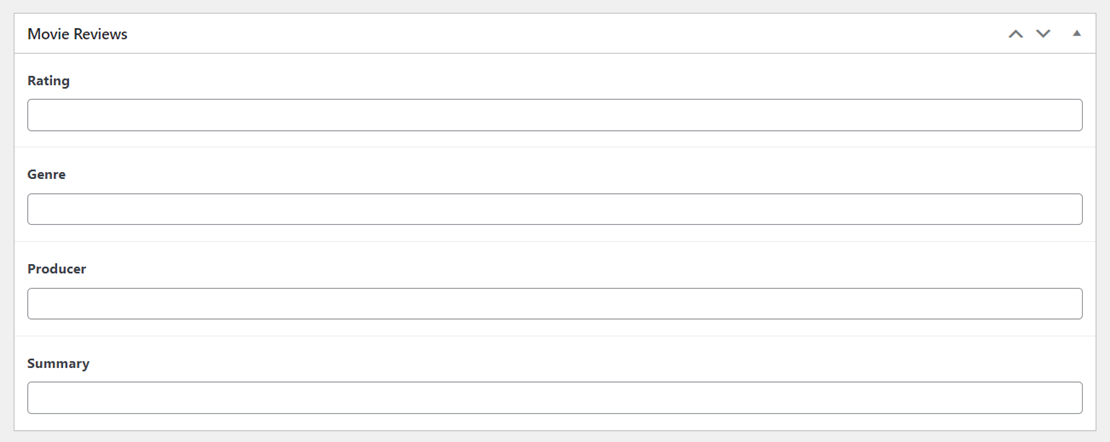
Por lo tanto, WordPress incluirá estos campos de información cada vez que agregue una reseña de una película a su sitio.
Esto facilita mantener el mismo estilo y formato en todas las publicaciones de reseñas de películas. Los campos personalizados también pueden resultar útiles para muchos otros fines, como la gestión de cuentas de usuario y la gestión de inventario de WooCommerce.
En este punto, ya debería comprender qué son los campos personalizados y cómo los usamos en WordPress. Ahora, hablemos de por qué es importante la búsqueda de campos personalizados.
¿Por qué agregar la búsqueda de campos personalizados a WordPress?
Los campos personalizados de WordPress lo ayudan a agregar más información al contenido de su sitio. Con la búsqueda de campos personalizados de WordPress, su sitio puede indexar y buscar estos campos de información adicional.
Esto significa que los usuarios de su sitio de WordPress ahora pueden buscar resultados de búsqueda de más formas que antes. Esto mejora automáticamente la búsqueda de su sitio y lo hace más flexible.
Por ejemplo, puede tener un sitio de reseñas de películas con campos personalizados como 'Género' y 'Productor'. Con la búsqueda de campos personalizados, un visitante del sitio puede escribir fácilmente el nombre de un productor en la barra de búsqueda. Su sitio luego mostrará todas las reseñas de películas de ese productor.

Esto hace que sea muy fácil para sus lectores navegar por su sitio de reseñas de películas.
También puede tener una tienda WooCommerce con campos personalizados como 'Marca' y 'Año de fabricación'. Los usuarios de su sitio pueden usar fácilmente un formulario de búsqueda personalizado para encontrar productos de una marca específica o año de fabricación.

Si ya ha agregado campos personalizados a WordPress, puede usar fácilmente un complemento para agregar un formulario de búsqueda de WordPress con campos personalizados. Esta opción es la forma más rápida de buscar tus publicaciones de WordPress por campos personalizados.
A diferencia de agregar código personalizado a su sitio manualmente, cuando usa un complemento de WordPress:
- Tienes la oportunidad de ahorrar tiempo.
- No necesitas ser un gurú de WordPress.
- No es necesario pagar a un desarrollador.
Le mostraremos cómo usar un complemento de WordPress para agregar una búsqueda avanzada de campos personalizados a su sitio.
Cómo agregar la búsqueda de campos personalizados de WordPress
¿Está buscando agregar búsquedas de campos personalizados en WordPress sin escribir ningún código? La forma más fácil de hacer esto es usar un complemento de WordPress como SearchWP.

Como el mejor complemento de búsqueda de WordPress, SearchWP permite a los visitantes de su sitio buscar en cada campo personalizado en su sitio de WordPress. Esto puede ser muy útil para encontrar el contenido del sitio que necesitan.
La herramienta se integra bien con otros complementos. Por lo tanto, incluso si agregó campos personalizados con un complemento de terceros, aún puede indexar y buscar esos campos personalizados.
Aquí hay otras características que obtienes usando SearchWP:
- Busque todo en su sitio. SeachWP no se limita solo a campos personalizados. A diferencia de la búsqueda predeterminada de WordPress, su sitio puede buscar resultados de búsqueda en todas partes.
- Integración perfecta con WooCommerce. El complemento le permite combinar el poder de WooCommerce y los campos personalizados. Esto ayuda a mantener su tienda en línea lo más organizada posible. Incluso si tiene miles de productos en su tienda, sus visitantes deberían poder encontrar productos rápidamente.
- Estadísticas e información del sitio. SearchWP registra todas las búsquedas de los visitantes de su sitio. De esta manera, puede controlar lo que buscan en su sitio. Incluso puede usar estas estadísticas para decidir si su sitio necesita búsqueda de campos personalizados o no.
Ahora, usemos SearchWP para agregar búsquedas de campos personalizados a su sitio de WordPress en 3 sencillos pasos.
Paso 1: Instalar y activar SearchWP
Para configurar su búsqueda de campos personalizados, puede comenzar tomando su copia del complemento SearchWP aquí.
Después de obtener el complemento, puede descargar cualquiera de las 2 versiones que le muestra SearchWP.
Haga clic en cualquiera de los enlaces disponibles para descargar la versión que desee. Siempre recomendamos la última versión para obtener el mejor rendimiento.

Después de obtener su copia de SearchWP, también recibirá un correo electrónico con su clave de producto. Asegúrese de guardar esta clave en un bloc de notas. Lo usará para activar el complemento después de iniciar sesión en su panel de WordPress.

A continuación, es hora de cargar el complemento en su sitio de WordPress. Inicie sesión en su área de administración de WordPress para hacer esto.
Si necesita ayuda con esto, puede usar esta guía detallada paso a paso sobre cómo instalar un complemento de WordPress.
Después de instalar y activar el complemento, lo siguiente que debe hacer es activar la licencia del producto.
Puede hacerlo yendo a la página de configuración del complemento. Haga clic en el nuevo botón de navegación SearchWP en el panel superior de su panel de WordPress.

A continuación, vaya a la pestaña Licencia de la página de configuración e ingrese la clave de producto del correo electrónico. Luego haga clic en Activar .

Ahora que ha activado completamente el complemento, usémoslo para configurar la búsqueda de campos personalizados. Puede hacerlo configurando su motor de búsqueda de WordPress.
Paso 2: agregue campos personalizados como atributos en su motor de búsqueda
SearchWP utiliza motores de búsqueda para ayudarlo a personalizar el comportamiento de búsqueda de su sitio. Puede decidir cómo busca su sitio los resultados de búsqueda simplemente haciendo cambios en el motor de búsqueda.
Un motor de búsqueda de WordPress funciona como un pequeño algoritmo de búsqueda de Google. Determina dónde buscar coincidencias durante la búsqueda en el sitio y qué atributos de contenido verificar primero.
Para agregar la búsqueda de campos personalizados de WordPress, comencemos agregando fuentes a su motor de búsqueda.
Primero, vaya a la página de configuración de SearchWP haciendo clic en el botón SearchWP en la parte superior de su tablero.

A continuación, puede agregar un nuevo motor de búsqueda o editar el predeterminado. Para agregar un nuevo motor de búsqueda, haga clic en Agregar nuevo .

Ahora es el momento de elegir sus fuentes de contenido donde SearchWP debería buscar coincidencias. Haga clic en Fuentes y configuración para hacer esto.

Seleccione tantas fuentes como desee, luego haga clic en Listo .

A continuación, agregue o elimine atributos de contenido de su motor de búsqueda de WordPress. Esto decide qué detalles de contenido considerar cuando su sitio busca resultados. WordPress utiliza atributos de contenido para almacenar información sobre el contenido de su sitio.
Agregaremos campos personalizados como atributos en su motor de búsqueda. Para hacer esto, haga clic en Agregar o quitar atributos .

En la siguiente ventana emergente que aparece, seleccione todos los campos personalizados que desea agregar a su búsqueda de WordPress. SearchWP le mostrará todos los campos personalizados disponibles, sin importar el complemento que haya utilizado para agregarlos.
Puede seleccionar varios otros atributos. Luego haga clic en Listo .
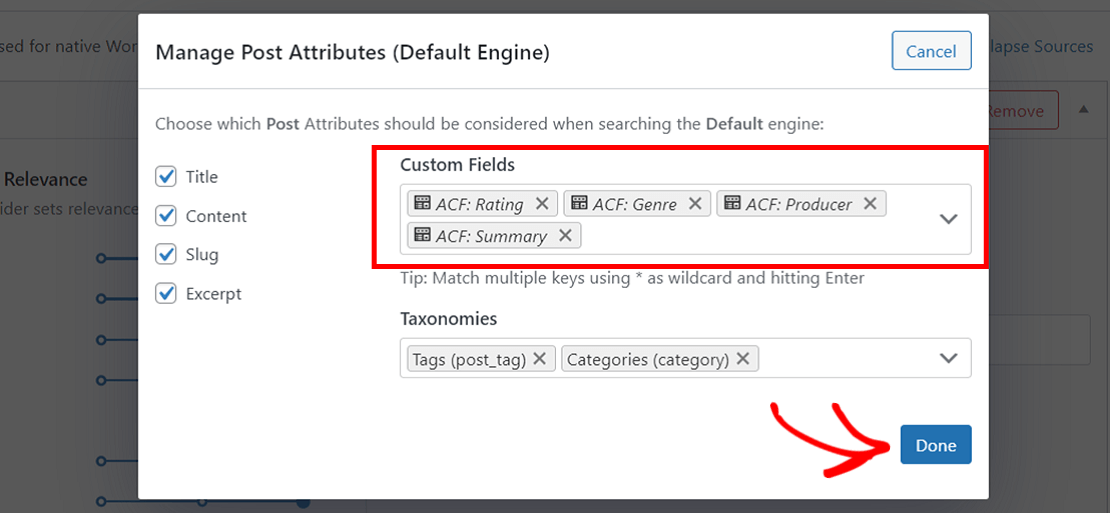
También puede clasificar cada valor de campo personalizado según la relevancia que desee que tenga. Cada valor tiene un control deslizante que puede ajustar para satisfacer sus necesidades. Por ejemplo, puede clasificar el género de la película por encima del resumen. Por lo tanto, SearchWP primero verificará el género en busca de resultados antes de buscar en el resumen.

Finalmente, haga clic en Guardar motores en la esquina superior derecha de su tablero.
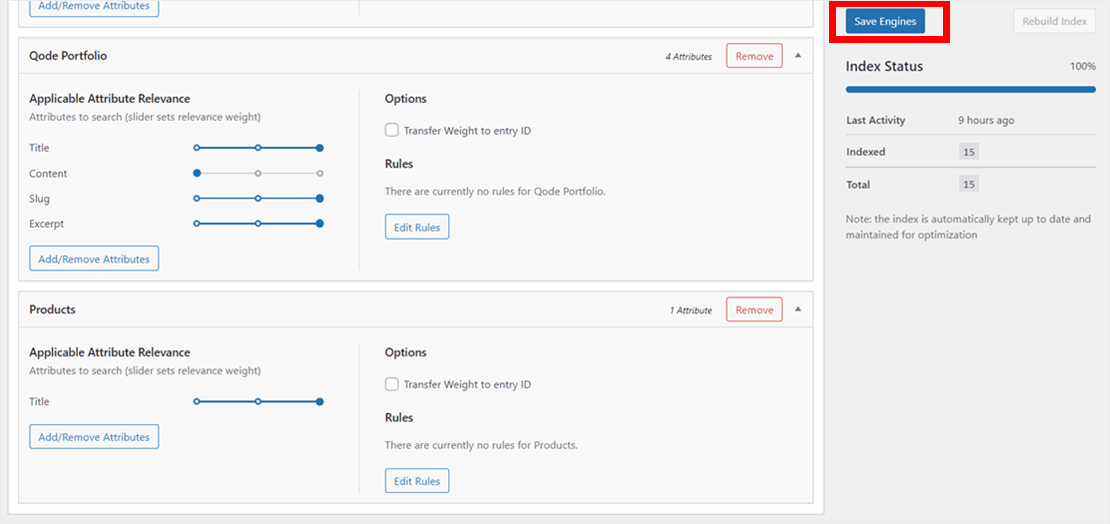
SearchWP ahora comenzará a aplicar sus nuevos cambios mediante la creación de un nuevo índice de búsqueda.
¡Felicidades! Ha agregado con éxito la búsqueda de campos personalizados a su sitio de WordPress.
Ahora, probemos si todo funciona bien por parte del usuario.
Paso 3: pruebe su nueva búsqueda de campos personalizados
Para ver qué tan efectiva es su búsqueda de campos personalizados de WordPress, haga clic en Visitar sitio . Puede encontrar el botón en la esquina superior izquierda de su tablero después de pasar el cursor sobre el nombre de su sitio.

En la interfaz, escriba un valor de campo personalizado en la barra de búsqueda y haga clic en Buscar . Por ejemplo, 'Ciencia ficción' es uno de los valores que agregamos al campo personalizado 'Género' en este tutorial. Su sitio debería mostrarle resultados de búsqueda relevantes como este.
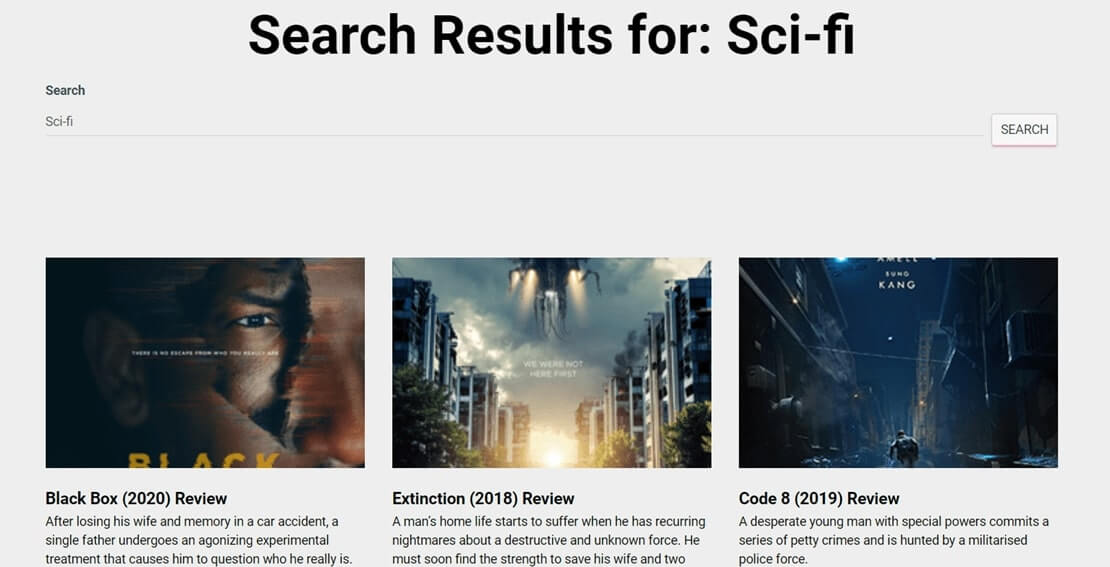
En este artículo, ha aprendido cómo agregar búsquedas de campos personalizados en WordPress.
Puede usar esto para mejorar la búsqueda de su sitio y ayudar a los usuarios a buscar en su sitio de diferentes maneras.
¿Estás listo para agregar búsquedas de campos personalizados a tu sitio de WordPress? Comience con SearchWP aquí.
También puede consultar estas guías para aprender cómo hacer que WordPress busque archivos PDF o cómo arreglar la búsqueda de WordPress que no funciona.
